Som musikfans er iPod den perfekte ledsager til at lytte til musik. Dog med begrænset plads, er du nødt til at fjerne sange fra iPod for mere ny lytning. Det er nemt for dig at synkronisere musik til iPod, men når du sletter musik fra iPod, virker det lidt hårdt. Især hvis du får en iPod Nano, iPod Shuffle eller iPod Classic, finder du, at du ikke engang kan slette sange på den direkte. Så her viser vi dig fire måder at slette sange fra iPod på.
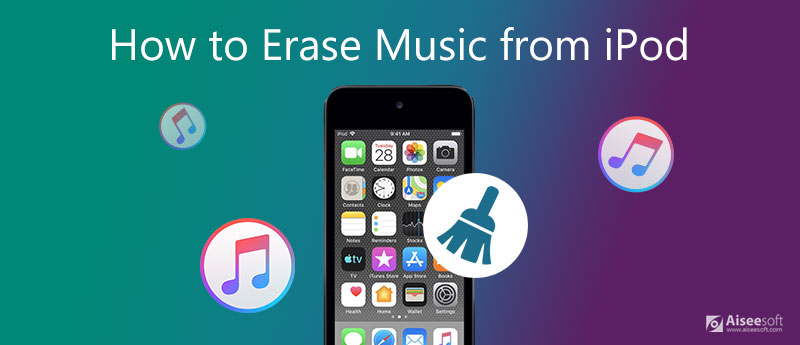
Hvis du får en iPod touch, er du heldig nok til at slette sange fra iPod touch direkte. Apple tilbyder brugerne to måder at slette iPod-musik af sig selv.
Åbn "Musik" -appen - vælg "Sange" i bunden - Kontroller de sange, du vil slette - Skub til venstre, og find den røde "Detele" -knap - tryk på "Slet" for at fjerne sangen fra iPod en efter en.
På denne måde kan du slette iPod-musik uden computer, men du skal slette sangene fra iPod en efter en.
Hvis du vil slette alle sange fra iPod touch, kan du prøve på denne måde. Åbn appen "Indstillinger" på iPod, gå til "Generelt", find "Brug", vælg "Administrer lager", tryk på "Musik". Tryk på "Rediger" øverst til højre, og vælg "Alle sange". Tryk på det røde "-" ikon for at slette alle sangene, når knappen "Slet" vises til højre.
På denne måde kan du slette al iPod-musik hurtigt. Men disse slettede sange kunne gendannes ved hjælp af en slags genoprettelsesværktøjer.
For så klassiske iPod-enheder som iPod Nano, iPod Shuffle og iPod Classic, skal du slette dem på din computer via iTunes. Trin er som følger,
Denne måde fungerer lidt kompliceret, og du skal udføre den med forsigtighed. Desuden kunne du kun fjerne sange fra din iPod, men de opbevares stadig i dit iTunes-bibliotek og computer.
De tre måder, der er nævnt ovenfor, kan hjælpe med at slette din musikform iPod touch, iPod Nano, iPod Shuffle og iPod Classic. Men du kan nemt gendanne den slettede musik fra iPod ved hjælp af gendannelsesværktøjer eller iTunes-bibliotek. Så vi vil anbefale dig den sikreste måde at slette musik fra iPod permanent. Inden du fortsætter de næste trin, skal du downloade og installere iPod viskelæder at hjælpe dig.
100 % sikker. Ingen annoncer.
Bemærk: Bortset fra at slette al iPod-musik, sletter dette program alt indhold og indstillinger fra din iPod. Det sletter alle data på din iPod fuldstændigt og sikkert og forhindrer, at de slettede data kan gendannes. Så før du fortsætter med følgende handlinger, skal du kontrollere din iPod, og du havde det bedre sikkerhedskopiere iPod til computeren.

Tilslut din iPod til pc, og vent sekunder, dette program registrerer din iPod automatisk.
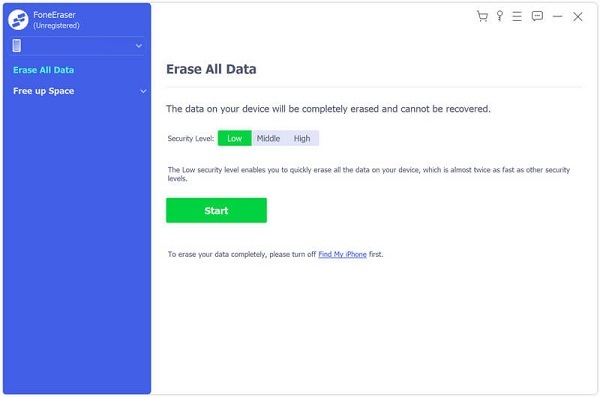
Vælg sletningsniveau (Lav, Medium og Høj) for at slette din iPod-musik, som du ønsker.

Klik på Start-knappen for at slette al musik fra din iPod.

Sletning af al din musik fra iPod betyder, at der ikke er nogen chance for at gendanne dataene igen. Det vil slette alle data, uanset om det er lyden, albummet, cachen eller andre private oplysninger. Men hvis du bare vil rydde op i unødvendige musiknumre, album eller andre usynlige filer på din iPod, kan du vælge et renseværktøj for at frigøre mere plads på din iPod. Det er hvad Aiseesoft iPhone Cleaner software kan gøre for dig. Med denne software registreres og renses alle junk-filer automatisk fra din iPod med et enkelt klik, inklusive appnedbrudslogfiler, app-cache, download temp-filer og mange flere.
100 % sikker. Ingen annoncer.




Hvorfor kan jeg ikke slette sange fra min iPod?
Det er sandsynligvis, at synkroniseringsindstillingen i iTunes muligvis forhindrer, at sange slettes. Gå til din iTunes og sluk for automatisk synkronisering, og den skal kunne fjernes fra din iPod.
Hvordan sletter jeg sange fra en iPod uden iTunes?
Du kan prøve de metoder, der er nævnt i del 1 for at lære flere detaljer.
Kan jeg slette alt på en iPad uden iTunes?
Uden iTunes kan du komme til iTunes-alternativet, som den professionelle, der hedder Aiseesoft iPhone Cleaner. Det understøtter alle modeller af iPods, iPhones og iPads. Denne software tilbyder den gratis prøveversion for at fjerne alt fra din iPod permanent uden chance for at komme sig. Du kan slette alle data ad gangen. Derudover kan du også bruge den til at rydde op i uønskede filer, afinstallere uønskede apps, slette store filer og mere.
Nu er der vist dig to måder at slette bogmærker på iPhone på. Og du kan vælge en af dem til at rydde bogmærker på iPhone, herunder dine Google, Firefox og Safari-bogmærker. Hvis du har bedre ideer, kan du naturligvis fortælle os det gennem din anmeldelse.

iPhone Cleaner kan rense ubrugelige data på din enhed selektivt. Du kan også bruge den til at slette dine private data og holde din iPhone / iPad / iPod Touch hurtig og sikker.
100 % sikker. Ingen annoncer.
100 % sikker. Ingen annoncer.